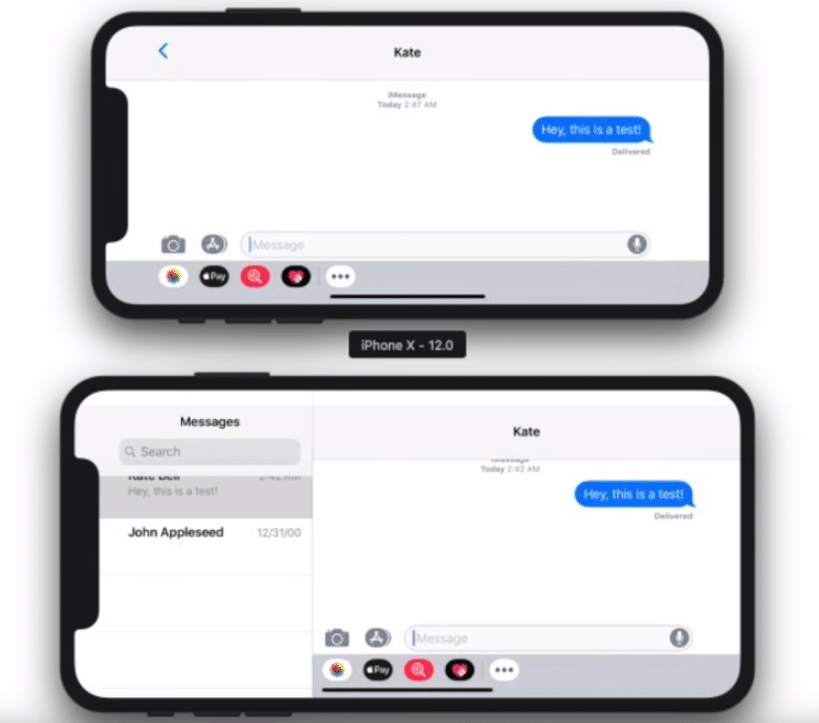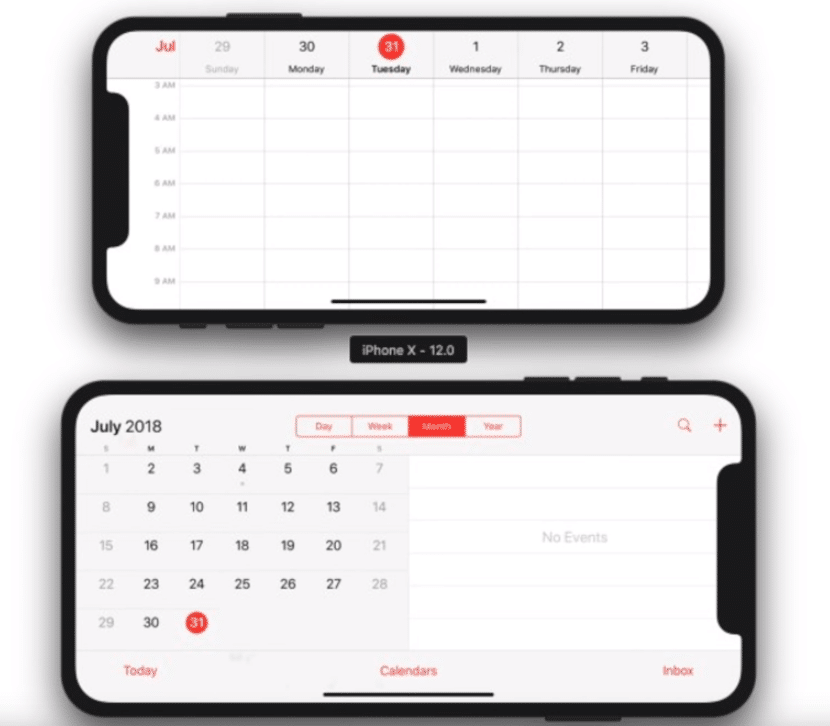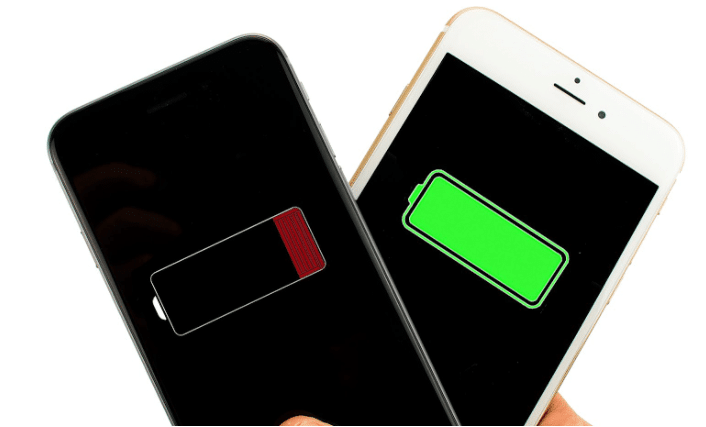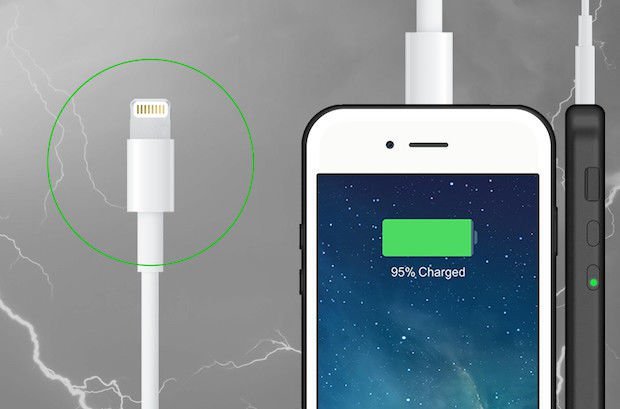Slechte levensduur van de iOS-batterij heeft je in de steek gelaten? Hier laten we je 38 eenvoudige tricks zien om meer batterijlevensduur te krijgen van je iPhone of iPad met iOS 10.
Een van de onontkoombare waarheden van de moderne technologie is de neiging om regelmatig te zuigen van het elektriciteitsnetwerk, als een soort gekke elektronische vampier. U zou uw iPhone of iPad als de meest verbazingwekkende technologie ter wereld kunnen beschouwen, maar het is weinig meer dan wat metaal-en-glasplaten als de batterij leeg is. Gelukkig hoeft het niet zo te zijn.
In dit gigantische artikel hebben we een aantal schitterende batterij besparende trucs en tips waarmee je de hele dag kunt blijven werken, of je nu een iPhone of een enorme iPad Pro gebruikt.
Houd er natuurlijk rekening mee dat er mogelijk iets mis is met de batterij van je iPhone. Maak je echter geen zorgen, want in november 2016 kondigde Apple een gratis batterij vervangingsprogramma aan voor de iPhone 6s.
Dit zijn de beste manieren om de batterijduur van je iPhone of iPad te verbeteren, van systeemomvattende instellingen die het waard zijn om te worden aangepast tot apps van derden die je moet stoppen of gebruiken om de batterij te sparen. We hebben dit artikel voor iOS 10 bijgewerkt, maar veel van de tips werken voor iOS 9, iOS 8 en iOS 7.
1. Doe niet de moeite om apps te stoppen
Laten we beginnen met het verjagen van een batterijbesparende mythe.
iPhone-gebruikers hebben de neiging om apps te sluiten die we niet gebruiken, omdat dit een logische manier lijkt om te voorkomen dat ze de batterij leegzuigen. (Als je een app wilt sluiten, tik je dubbel op de startknop en veeg je omhoog op de app die je wilt sluiten.)
Maar blijkbaar is dit toch niet zo’n goed idee. Apple Store Genius Scotty Loveless legt uit dat wanneer je een app afsluit, je deze uit het RAM-geheugen haalt, wat betekent dat wanneer je het opnieuw opent, de iPhone het opnieuw in het geheugen moet laden. “Door al dat laden en lossen wordt uw apparaat zwaarder belast dan het gewoon zo te laten”, schrijft hij.
Inderdaad heeft Apple zelf – in de persoon van software chief Craig Federighi – bevestigd dat apps afsluiten niets doet voor de levensduur van de batterij.
Tim Cook werd in een e-mail gevraagd: “Stop je vaak met multitasking-apps en is dit noodzakelijk voor de levensduur van de batterij? Ik wil alleen maar dat je deze controverse tot rust brengt!” En Federighi antwoordde “Ik weet dat je het Tim vroeg, maar ik zal op zijn minst mijn input aanbieden: Nee en Nee.”
Loveless voegt eraan toe dat onze vrees dat apps de levensduur van de batterij verlengen, zelfs wanneer we ze niet gebruiken, ongegrond is, omdat ze alleen op de achtergrond zullen worden bijgewerkt als ze zijn ingesteld op Achtergrondvernieuwing van apps.
“Tenzij u achtergrondvernieuwing hebt ingeschakeld, mogen uw apps niet op de achtergrond worden uitgevoerd, tenzij ze muziek afspelen, locatiediensten gebruiken, audio opnemen of de sluwste van allemaal: controleren op inkomende VoIP-gesprekken, zoals Skype. deze uitzonderingen, behalve de laatste, zullen een pictogram naast uw batterijpictogram plaatsen om u te waarschuwen dat het op de achtergrond draait “, legt hij uit.
2. Schakel de energiebesparende modus in
In iOS 10 (en iOS 9) is er een functie met de naam Low Power Mode die de algehele stroomvereisten verlaagt en uw batterij langer laat meegaan. Apple beweert dat je met deze modus drie extra uren batterijduur van je iPhone kunt krijgen.
Low Power Mode is geen standaardoptie die automatisch op de achtergrond gebeurt. Het wordt automatisch aangeboden wanneer je batterijniveau 20% resterend bereikt: je ziet een waarschuwing knipperen en de optie om de energiebesparende modus in te schakelen. Doe dit en u zult merken dat de batterijindicator oranje wordt in plaats van rood (of groen zou zijn als u voldoende vermogen had). De modus zal automatisch worden uitgeschakeld wanneer u meer dan 80% oplaadt.
Bij Birchtree hebben ze tests uitgevoerd en geconstateerd dat “mijn batterij gemiddeld in de normale modus op 17% stond om middernacht, maar in de Low Power-modus op 49%.”
Als je wilt, kun je de Low Power-modus inschakelen zonder te wachten tot je iPhone 20% bereikt. Ga naar Instellingen> Batterij en schakel de modus Laag stroomverbruik in.
Wanneer de energiebesparende modus is ingeschakeld, wordt het stroomverbruik verlaagd, wordt het ophalen van e-mail gestopt, wordt Hey Siri, achtergrondapp-vernieuwing, automatische downloads en enkele visuele effecten uitgeschakeld. We hebben al die functies al op onze iPhone uitgeschakeld en toch lijkt de Low Power-modus nog steeds een effect te hebben.
OPMERKING: deze tip is voor iPhone, niet voor iPad. iPads krijgen geen Low Power-modus.
3. Update iOS
Updaten van iOS is een nuttige oplossing voor alle doeleinden wanneer u kleine problemen ondervindt met een iPad of iPhone; Apple gebruikt de reguliere (gratis) updates van het besturingssysteem om fixes uit te rollen voor kwetsbaarheden, bugs en glitches, en het is heel goed mogelijk dat een probleem dat u ondervindt, kan worden opgelost met een eenvoudige OS-update. Dit omvat ook batterijproblemen.
Het is bijvoorbeeld bekend dat iOS 10.2.1 een bekend probleem met de batterij / het opladen oplost voor iPhone 6, iPhone 6s en de Plus-varianten van beide.
4. Moet uw batterij worden gerepareerd of vervangen?
iPhone-batterijen gaan niet voor altijd mee en de tijd zal komen dat uw apparaat door een specialist moet worden bekeken. U kunt echter eerst de tips in dit artikel proberen voordat je een afspraak maakt met een Apple Genius.
Een recente iOS-update helpt u om nauwkeuriger advies te krijgen over wanneer de batterij van uw iPhone bijna leeg is. Naast de oplossing voor het probleem met de batterij / het opladen van iPhone 6 en iPhone 6s, brengt iOS 10.2.1 een handig waarschuwingssysteem in werking wanneer de batterij van uw apparaat moet worden gerepareerd of vervangen. Het bericht luidt: ‘Uw batterij heeft service nodig’.
5. Controleer het batterijgebruik
Een snelle manier om na te gaan of er echt een probleem is met de batterij in uw iPhone of iPad, is door naar Instellingen> Algemeen> Batterij te gaan en te wachten tot uw Batterijgebruiksrapport is geladen. Hiermee kunt u uw gebruiks- en stand-by-tijden controleren.
De gebruikstijd is hoe lang u het apparaat hebt gebruikt sinds de laatste keer opladen en Stand-by geeft de totale tijd aan die is verstreken sinds de laatste lading. Verwacht dat de gebruikstijd veel lager is dan in Stand-by (tenzij u uw iPhone non-stop hebt gebruikt sinds u de stekker uit het stopcontact hebt gehaald).
Om uw batterij te testen, noteert u de gebruiks- en stand-bytijden en zet u het apparaat in de slaapstand door op de aan / uit-schakelaar bovenaan te drukken. Controleer na vijf minuten de verandering in de tijden.
Als uw apparaat correct werkt, zou de gebruikstijd met minder dan een minuut gestegen moeten zijn, terwijl de stand-by tijd vijf minuten zou moeten bedragen. Als je de gebruiksduur met meer dan een minuut ziet stijgen, stopt iets je telefoon met slapen en heb je een probleem met de afvoer van de batterij.
Volgens Scotty Loveless is de kans groot dat een app of je e-mailinstellingen verantwoordelijk zijn voor het verbruik in plaats van dat de batterij of de iPhone in de fout gaat.
Probeer de volgende tips om onnodig verbruik te voorkomen wanneer uw iPhone of iPad niet in gebruik is. We hebben ook een aantal tips die de levensduur van de batterij zullen verlengen in situaties waarin u de extra boost nodig hebt.
7. Facebook en andere apps
Facebook is ervan beschuldigd een grote verbruiker te zijn op de iPhone en iPad in iOS, en zelfs Facebook zelf heeft toegegeven dat de iOS-app veel hulpmiddelen op de achtergrond gebruikt.
Een rapport dat in februari uit The Guardian naar voren kwam, beweert dat het verwijderen van de Facebook-app u tot 15% van de levensduur van de iPhone-batterij kan besparen. In plaats daarvan heeft u via de Safari-app toegang tot de Facebook-website.
Een snelle blik in uw logboek voor batterijgebruik (Instellingen> Batterij) geeft aan hoeveel batterijlevensduur Facebook verbruikt. Die van ons heeft 26% van de lading van onze iPhone gebruikt in de afgelopen 24 uur.
Vorig jaar werd Facebook beschuldigd van het laten leeglopen van de batterij, zelfs als iPhone-bezitters achtergrondverversing van apps hebben uitgeschakeld in Instellingen> Algemeen> Vernieuwing achtergrondapp. Facebook gaf de fout toe en loste het vervolgens op, maar problemen met het leegzuigen van de batterij zijn er nog steeds.
Terwijl je daar bent, kijk eens naar de batterijlevensduur van je andere apps.
8. Verlaag de helderheid
Die Retina iPad waarmee je sjouwt, heeft meer pixels dan een iMac. Zelfs het aantal pixels van een iPhone is vergelijkbaar met die van een MacBook Air. Het zou daarom geen verrassing moeten zijn dat het scherm een van de primaire stroomafvoeren van uw iOS-apparaat is.
Het oplichten van de pixels op het Retina-display van uw apparaat vereist veel energie. Tijdens het testen was overmatig schermhelderheid de grootste iPhone-batterijmoordenaar die we vonden. Bij volledige helderheid haalde een iPhone 5: 6 uur, 21 minuten tijdens het afspelen van 720p-video. Toen we het scherm op halve helderheid zetten, haalde de telefoon 9 uur en 48 minuten. Dat is een enorm verschil.
Gelukkig kun je wat levensduur van de batterij besparen door de helderheid van de iPhone aan te passen. Een snelle oplossing is het verlagen van de helderheid met behulp van de schuifregelaar in het Control Center, die toegankelijk is door omhoog te vegen vanaf de onderkant van het display. Sleep de schuifregelaar voor helderheid zo ver mogelijk naar links, maar met een instelling die uw apparaat nog steeds bruikbaar maakt.
Je zou ook de app Instellingen moeten openen, Display & Helderheid moeten zien en ervoor moeten zorgen dat Auto-Helderheid is uitgeschakeld, dit zal ervoor zorgen dat je telefoon de helderheid niet elke keer hoger zet als hij dit nodig acht. Hoewel Apple suggereert dat Auto-helderheid is ontworpen om de levensduur van de batterij te verlengen – als je merkt dat het inschakelen van Auto-helderheid op je iPhone-scherm dimt, dan kun je het waarschijnlijk het beste laten staan.
(In iOS 7 heette dit Wallpapers & Helderheid.)
9. Auto-lock
Terwijl het scherm aanstaat, verbruikt u stroom, dus zorg ervoor dat uw iPhone of iPad niet wakker is wanneer u het niet nodig hebt. Als u de maximale levensduur van de batterij wilt hebben, is het verstandig om de Auto Lock in te stellen op een ultra-lage 30 seconden – een optie die is toegevoegd bij de iOS 9-update (en aanwezig is in iOS 10).
Ga naar Instellingen> Algemeen> Auto-Lock (in iOS 10 vindt u deze in Instellingen> Weergave en helderheid> Auto-lock) en stelt u uw apparaat in op slaapstand na 30 seconden inactiviteit.
Dit zal de levensduur van de batterij aanzienlijk verbeteren. Als je de batterijduur van je iPhone echt wilt maximaliseren, probeer dan gewoon de Sleep / Wake-knop boven aan je iPhone aan te raken zodra je hem hebt gebruikt.
11. Schakel wifi uit
Als je nog steeds een mobiele verbinding nodig hebt maar kunt leven zonder wifi, kun je wifi uitschakelen door omhoog te vegen om Control Center weer te geven en op het wifi-pictogram te tikken om het uit te schakelen (als het wifi-pictogram uit is, wordt het zwart). Hiermee voorkom je dat je telefoon rond zoekt naar wifi-netwerken.
Er zijn een paar situaties waarin het vermijden van het gebruik van Wi-Fi de batterij leeg laat lopen. Als het Wi-Fi-signaal slecht is dan heeft uw iPhone meer kracht nodig om gegevens te verzenden en te ontvangen. Op dezelfde manier, als je zelden in een plaats bent waar je een Wi-Fi-hotspot kunt gebruiken, dan is er weinig zin in de iPhone er naar te laten zoeken. Schakel enkel Wi-Fi in als u een Wi-Fi wil gebruiken.
Merk wel op dat een iPhone minder stroom verbruikt voor de toegang tot gegevens via Wi-Fi dan bij het doen van dezelfde taak via 3G / 4G. Daarom citeert Apple de levensduur van verschillende batterijen voor 3G / 4G vaak in vergelijking met wifi, met een verschil van soms wel een paar uur.
Tik op Instellingen> Wi-Fi en zorg ervoor dat Ask to Join Networks is ingesteld op On. Dit helpt je om open netwerken te vinden om mee te verbinden.
12. Schakel Bluetooth uit
Als je Bluetooth hebt ingeschakeld, is de kans groot dat je het niet nodig hebt. Veeg omhoog in Control Center om te controleren of Bluetooth is ingeschakeld: als dit het geval is, ziet u het pictogram dat eruitziet als een B in wit gemarkeerd.
Bluetooth blijft meestal aan nadat een iOS-update is geïnstalleerd, dus je bent je misschien niet eens bewust dat het is ingeschakeld. Als dit het geval is, tikt u op het Bluetooth-pictogram om het uit te schakelen. U kunt ook op Algemeen> Bluetooth tikken en Bluetooth op Uit zetten.
Bluetooth wordt beschouwd als een batterijgoot. Als u deze niet gebruikt om verbinding te maken met een luidspreker, hoofdtelefoon of andere accessoire, schakelt u deze uit.
13. Schakel AirDrop uit
Eén iPhone-service waarvoor Bluetooth nodig is, is AirDrop. Terug toegevoegd in de lancering van iOS 7, laat AirDrop u toe om foto’s en andere bestanden van en naar nabije iPhones over te zetten met dezelfde functie ingeschakeld. Helaas is het een batterijmoordenaar, vanwege de manier waarop AirDrop dichtbijgelegen iPhones zoekt om mee aan de slag te gaan.
U kunt AirDrop uitschakelen in het Control Center (veeg omhoog vanaf de onderkant van het scherm). Schakel AirDrop alleen in wanneer dat nodig is.
14. Schakel 3G, 4G uit
Als je zonder mobiele data kunt overleven maar nog steeds bereikbaar moet zijn, kun je 3G of 4G uitschakelen. Uw gegevensverbinding kan worden uitgeschakeld in het gedeelte Mobiel van Instellingen. Ga naar Instellingen> Mobiel (of Mobiele gegevens) en schakel Mobiele gegevens in om uit te schakelen.
Als je een iPhone hebt die 4G ondersteunt, kun je hier ook afzonderlijk 4G uitschakelen. We raden u aan dit te doen als u geen echt 4G-abonnement hebt.
Als u het niet gebruikt, zal het uitschakelen van mobiele gegevens de levensduur van de batterij verlengen. Dit heeft een voordeel ten opzichte van het gebruik van de vliegtuigmodus, omdat u alleen het cellulaire gegevensgedeelte van uw signaal uitschakelt, bijvoorbeeld EDGE, 3G, 4G of LTE.
Normaal gesproken ontvangt je iPhone twee signalen tegelijk: één voor oproepen en sms en één voor gegevens. Nu ontvangt het alleen het signaal voor oproepen en sms – wat betekent dat je nog steeds bereikbaar bent, je kunt gewoon niet op Facebook bladeren (tenzij je toegang hebt tot een Wi-Fi-netwerk).
Je moet ook opmerken dat, volgens Apple Genius Scotty Loveless, de signaalsterktemeter op de iPhone alleen de signaalsterkte voor de niet-gegevensverbinding toont, wat betekent dat je iPhone 2-3 punten kan weergeven, maar in werkelijkheid een erg slechte 3G-waarde heeft of LTE-verbinding, waardoor uw iPhone in de zware zoekmodus gaat.
15. Verlaag het volume
Het zal je misschien verbazen, maar de volume-instelling heeft ook invloed op de levensduur van de batterij, dus als je muziek of ander geluid van je telefoon afspeelt, zet je het volume lager met de volumeknoppen.
Natuurlijk kunt u de batterij sparen door geen muziek af te spelen of kunt u overschakelen naar een hoofdtelefoon, die niet zoveel stroom nodig heeft als de interne luidsprekers van de iPhone. Merk op dat de muziekequalizer ook verrassend veel vermogen in beslag neemt.
Tik op Instellingen> Muziek en zorg dat EQ is uitgeschakeld.
16. Schakel de trilfunctie uit
Ga naar Instellingen> Geluiden en schakel beide trilopties uit, want je apparaat rammelt rond als een gek wanneer een hoop berichten binnenkomt en de batterij raakt snel leeg.
Er zijn tientallen irritante jingles waaruit je kunt kiezen om aan de wereld aan te kondigen dat iemand je zojuist een bericht heeft gestuurd zonder de bijbehorende vibratie.
17. Schakel enkele visuele effecten uit
Ervan uitgaande dat u niet lijdt aan een vorm van bewegingsziekte of evenwichtsaandoening, kunnen de verschillende 3D-effecten die voor het eerst werden geïntroduceerd in iOS 7 u opwinden.
Deze mooie Parallax-effecten die ervoor zorgen dat je pictogrammen en meldingen over het behang lijken te zweven, zien er misschien goed uit, maar ze maken constant gebruik van de grafische processor van je iPhone en verbruiken daarvoor veel van de batterij dat je waarschijnlijk zou kunnen gebruiken voor dat laatste half uur gebruik van je iPhone op een lange reis naar huis.
Een ding dat u kunt doen, is overschakelen naar statische in plaats van dynamische achtergrond – de achtergrond, voor het eerst geïntroduceerd in iOS 7, die beweegt terwijl u uw telefoon kantelt. Dit zal de krachtafvoer een beetje verminderen. Wanneer u een nieuwe achtergrond instelt, tikt u op ‘Perspectiefzoom: aan’ om deze uit te schakelen.
U kunt ook naar Instellingen> Algemeen> Toegankelijkheid> gaan en Beweging verkleinen inschakelen om alle parallaxeffecten tijdelijk uit te schakelen. Merk op dat dit veel systeemzoomeffecten zal vervangen door cross-fades die er niet zo mooi uitzien, maar misschien net die extra paar minuten stroom opeveren die je nodig hebt.
18. Vermijd spellen en krachtige apps
19. Minimaliseer het gebruik van de camera
Is het niet altijd zo dat de batterij op uw iPhone opraakt, net zoals u de perfecte opname maakt tijdens een avondje uit met uw vrienden?
Als de batterij bijna leeg is, moet u het gebruik van uw Camera-app tot een minimum beperken en absoluut voorkomen dat u de flitser gebruikt.
20. Schakel Spotlight uit
Net als op de Mac werkt Spotlight in iOS voortdurend op de achtergrond, waardoor uw gegevens worden geïndexeerd, zodat u deze later gemakkelijk kunt terugvinden.
Meestal is dat geweldig, maar niet als je te weinig vermogen hebt. Instellingen> Algemeen> Zoeken in Spotlight stelt u in staat enkele of alle Spotlight-categorieën uit te schakelen.
21. Berichtencentrum
Ook Instellingen> Meldingen kan een bezoek waard zijn, hoewel er helaas geen algemene uitschakeling is. Als u bijna geen stroom meer heeft, kan het bewerken van meldingsinstellingen voor al uw apps stuk voor stuk mogelijk meer vermogen verbruiken dan dat het bespaart.
Telkens wanneer een melding wordt ontvangen, licht het scherm van de iPhone op en speelt het een geluid af, dat energie gebruikt. Elk bericht maakt je apparaat 5 tot 10 seconden lang wakker en dat kan, als je elke dag veel meldingen krijgt, een klein percentage van je dagelijkse batterij verbruiken.
We kunnen leven zonder updates over Words With Friends, dus het is verstandig om meldingen voor niet-kritieke apps uit te schakelen (overigens waren het de blijvende meldingen in die app die ons ertoe brachten om deze uiteindelijk te verwijderen).
Als je meldingen wilt stoppen, ga je naar Instellingen> Meldingen en scrol je naar beneden. Ongeveer halverwege de pagina, onder het INCLUDE-gedeelte, ziet u een lijst met ingebouwde apps van de iPhone, evenals apps van derden op uw toestel geïnstalleerd.
Tik op alles waarin u niet bent geïnteresseerd en selecteer de optie Geen om te voorkomen dat deze meldingen verzendt om u op de hoogte te stellen. U kunt ook apps uit het Berichtencentrum verwijderen door de dia in toon in Berichtencentrum uit te schakelen.
22. Stop push email
U kunt uw telefoon zo instellen dat deze e-mail pusht zodra deze op de server arriveert. Dit is handig als u nooit een e-mail wilt missen en u tijd kunt besparen omdat u al uw e-mails kunt zien zodra u de Mail-app opent. Maar als je iPhone bijna leeg raakt, is het het beste om alleen nieuwe e-mails te downloaden wanneer je ze echt nodig hebt.
Push peilt constant naar de server, dus als je een nieuwe e-mail ontvangt, weet de iPhone het meteen. U kunt zelfs een melding krijgen telkens wanneer u een e-mail ontvangt.
Als je niet elke keer hoeft te weten dat een e-mail aankomt, druk je op Push off. Tik op Instellingen> E-mail> Contacten, Agenda’s en tik op Nieuwe gegevens ophalen en druk op Uit.
U kunt er in plaats daarvan voor kiezen om uw e-mails met bepaalde tussenpozen op te halen. Push-gegevens gebruiken voor e-mail gebruikt veel meer gegevens (en kracht) dan Fetch. Kies uit Every 15 Minutes, Every 30 Minutes, Hourly of Manually, zodat u alleen e-mails kunt pakken wanneer u daarvoor kiest.
Als u push-e-mail gebruikt, stopt uw telefoon niet, vooral als u een Exchange-e-mailaccount hebt, zodat u kunt verwachten dat de levensduur van de batterij ernstig wordt belemmerd.
23. Verwijder meerdere e-mailaccounts
Meerdere e-mailaccounts verbruiken meer van uw kostbare levensduur van de batterij. Probeer al uw verschillende accounts samen te vouwen in slechts één e-mailservice en verwijder vervolgens de extra’s door op Instellingen> Mail, Contacten, Agenda te tikken en een account te kiezen en op Account verwijderen te tikken.
In het geval van Gmail kunt u bijvoorbeeld Mail uitschakelen, maar uw Gmail-agenda gesynchroniseerd houden.
24. Schakel iCloud uit
Evenzo, als je dat laatste beetje batterij langer wilt laten meegaan, schakel dan alles uit dat je niet via iCloud hoeft te synchroniseren.
iCloud gebruikt een flinke hoeveelheid gegevens en stroom, dus u kunt de levensduur van de batterij verlengen door ongebruikte functies uit te schakelen. Tik op Instellingen> iCloud en schakel alles uit dat u niet echt gebruikt: u hebt bijvoorbeeld uw Safari-bladwijzers misschien niet nodig op de iPhone.
iCloud-back-up werkt alleen wanneer de telefoon is aangesloten, zodat u deze kunt inschakelen.
26. Schakel automatische tijdzone uit
De iPhone kan de tijd automatisch bijwerken, afhankelijk van waar u zich in de wereld bevindt. Omdat de iPhone via Locatieservices de juiste tijd bepaalt, gebruikt deze een kleine hoeveelheid stroom. Tik op Instellingen> Algemeen> Datum en tijd en wijzig Automatisch instellen op Uit.
27. Kijk naar locatievoorzieningen
Meestal zorgt niet het iOS zelf ervoor dat de batterij van de iPhone of iPad snel leegloopt, maar alle apps die erop worden uitgevoerd.
Er zijn een aantal apps die locatieservices op je iPhone gebruiken en ze kunnen ook een rol spelen bij het leegmaken van je batterij. Het is nog frustrerender als het niet voor de hand ligt waarom sommigen van hen eerst moeten weten waar je bent.
Als u wilt voorkomen dat apps Location Services gebruiken, tikt u op Instellingen> Privacy> Locatievoorzieningen en schakelt u Locatieservices helemaal uit, of schakelt u apps uit die u niet nodig hebt om toegang te krijgen tot uw GPS.
28. Schakel Hey Siri uit
Zelfs Siri kan de levensduur van de batterij wat verzwakken, en vooral de Hey Siri-functie moet worden uitgeschakeld als u een betere batterijlevensduur wilt. Ga naar Instellingen> Siri en zorg ervoor dat Hey Siri niet is ingeschakeld.
Niet bekend met Hey Siri? Als die functie is ingeschakeld, luistert het naar de zin “Hey Siri,” en wanneer het dit hoort, schakelt Siri in en bereidt het zich voor op binnenkomende opdrachten. Dat klinkt misschien geweldig (en dat is het ook!), Maar constant luisteren naar de magische uitdrukking zal de levensduur van de batterij beïnvloeden.
Om precies deze reden werkte Hey Siri alleen als uw apparaat op een lader was aangesloten, maar – grotendeels dankzij de populaire vraag – stelde Apple dat als vereiste in een iOS-update. Goed nieuws, maar iets om op te letten als de levensduur van de batterij een zorg is.
29. Schakel achtergrond-app-vernieuwing uit
Vóór iOS 7, als je tussen apps wisselde door tweemaal op de startknop te tikken, zou de oude app in bevroren status worden gezet, met beperkte toegang tot systeembronnen. iOS 7 stond toe dat achtergrond-apps periodiek hun gegevens vernieuwden, net als iOS 8, iOS 9 en iOS 10, dus wanneer je de app opnieuw opent, zie je meteen de nieuwste updates.
Dit kan onder bepaalde omstandigheden handig zijn, maar het grootste deel van de tijd verspilt u gewoon verwerkingskracht en app-updates voor het bijwerken van apps die u niet echt belangrijk vindt.
Als u het maximale uit uw batterij wilt halen, helpt het uitschakelen van Background App Refresh. Ga naar Instellingen> Algemeen> Vernieuwing achtergrondapp. Hier kunt u Background App Refresh helemaal uitschakelen of de lijst app-per-app opnieuw snoeien.
30. Schakel app-updates uit
Een andere functie die in iOS 7 werd toegevoegd, was de mogelijkheid om apps te laten bijwerken zonder dat je ze dit handmatig moest vertellen. De functie blijft in iOS 10, 9 en 8.
Het is een handige functie die betekent dat apps altijd up-to-date zijn, maar uw batterij kunnen laten leeglopen. Sommige mensen geven er ook de voorkeur aan om geval per geval bij te werken, aangezien een ontwikkelaar een app soms bijwerkt op een manier die de gebruikerstevredenheid vermindert.
Gelukkig kun je voorkomen dat apps automatisch worden geüpdatet. Schakel automatische updates uit in Instellingen> iTunes en App Store, blader naar Automatische downloads en schakel Updates uit. Als u besluit om een van deze instellingen voor Automatische downloads aan te laten, zorg er dan voor dat de omschakeling voor ‘Gebruik mobiele gegevens’ niet is ingeschakeld als u beperkte gegevens hebt.
31. Toon het batterijpercentage
Als u uw batterijniveau in de gaten wilt houden, is het misschien gemakkelijker om een percentage weer te geven dan een balkpictogram. Als u wilt zien hoeveel lading u nog hebt als percentage, gaat u naar Instellingen> Batterij en activeert u Batterijpercentage. Nu krijgt u een preciezere weergave van het leven dat uw apparaat nog heeft.
Alle apparaten zullen waarschuwen wanneer uw batterijlevensduur 20 procent en vervolgens 10 procent bedraagt; Houd er ook rekening mee dat, zelfs als uw batterij nog enkele procenten bevat, uw apparaat mogelijk toch automatisch wordt afgesloten, dus doe niets te belangrijk wanneer uw iPhone of iPad naar adem snakt.
Apple Genius Loveless waarschuwt wel dat sommige mensen zo bezorgd zijn over het batterijpercentage dat ze steeds op hun iPhone aansteken om het te controleren, en elke keer als ze hun telefoon ontwaken, sterft er een beetje stroom.
32. Kalibreer
Als je ondanks al deze tips probeert om de levensduur van je batterij te verlengen, maar je wint er geen batterij duur mee – misschien gaat je iPhone-batterij in slechts enkele minuten van 17 naar 2 procent – dan heeft uw iPhone of iPad mogelijk een batterijkalibratie nodig.
Apple raadt aan om de batterij van je iPhone of iPad periodiek volledig leeg te maken en vervolgens op te laden totdat deze helemaal vol is. Dat is tot 0 en tot 100 procent. Doe dit minimaal een keer per maand.
Dit proces, dat kalibratie wordt genoemd, helpt uw apparaat de levensduur van de batterij nauwkeuriger in te schatten. Door je batterij te kalibreren weet je zeker wanneer je de batterij moet opladen, maar de procedure zelf zorgt er niet voor dat de batterij zelf langer meegaat.
33. Hoeveel batterijduur heb je nog over?
Frustrerend genoeg is er geen eenvoudig antwoord op deze vraag. In iOS 8 begon Apple gebruikers toe te laten om te zien welke apps de grootste batterijvreters zijn en je kunt natuurlijk het percentage resterende batterijcapaciteit zien.
Je kunt ook zien hoe lang je telefoon zonder opladen is gebruikt en hoeveel van die tijd je de iPhone hebt gebruikt, maar hij kan je niet vertellen hoeveel uur je nog hebt.
Dit komt waarschijnlijk omdat de resterende levensduur van de batterij geheel afhankelijk is van wat u van plan bent met uw iPhone te doen. Als Apple je vertelde om twee uur te verwachten en je daarna een filmpje bekijkt, zou je waarschijnlijk zonder batterij zitten voordat de film afgelopen was.
Er zijn echter apps van derden die u enige aanwijzingen kunnen geven over de resterende levensduur van de batterij.
Een dergelijke app is BatteryDoctor (voorheen BatterySaver) van KS Mobile. Deze tool biedt een breed scala aan systeemaanpassingen, met een speciale focus op het besparen van de levensduur van de batterij.
Het hoofdscherm van de app geeft een schatting van de levensduur van de batterij op basis van wat op de achtergrond wordt uitgevoerd en van uw huidige systeeminstellingen. Als u enkele van de tweaks uitvoert die door de app worden voorgesteld, ziet u dit cijfer omhoog komen.
Toen we bijvoorbeeld de Vliegtuigmodus inschakelden, kregen we ongeveer een uur batterijduur – de resterende levensduur van de batterij veranderde van 8 uur, 17 minuten naar 9 uur, 21 minuten.
Tik op Optimaliseren om een overzicht te zien van hoe lang je iPhone kan duren als je bepaalde services afsluit, zoals het uitschakelen van wifi of gps, of het verminderen van de helderheid.
Tik op Overblijven voor meer informatie over hoeveel tijd je nog hebt om bepaalde taken uit te voeren, surfen op het web via wifi of surfen op 3G, gesprekstijd, video afspelen, foto’s maken en meer.
34. Moet je je iPhone aangesloten laten?
Wanneer u aan het werk gaat, sluit u dan uw iOS-apparaten aan, zodat ze netjes zijn opgeladen op het moment dat het tijd is om naar huis te gaan?
In principe zou dit moeten betekenen dat uw iPhone (en iPad) altijd voldoende stroom hebben om u door het woon-werkverkeer te helpen. Maar kan deze praktijk van het voortdurend opladen van de iPhone leiden tot schade aan de levensduur van de batterij?
Er is wat discussie hierover. De iPhone is ontworpen om te stoppen met het opladen van de batterij als de batterij volledig is opgeladen, dus dit zou inhouden dat de batterij niet als zodanig kan worden ‘overladen’.
We weten echter uit onze ervaring met laptops die te allen tijde aangesloten zijn gebleven dat het vermogen van de batterij om een lading aan te houden na verloop van tijd lijkt te zijn uitgeput.
Het beste advies is om ervoor te zorgen dat u uw batterij minimaal één keer per maand tot nul laat leeglopen als u ervoor wilt zorgen dat u een goede levensduur van uw batterij krijgt.
35. Schakel uw apparaat uit
Dit is een laatste redmiddel, maar als je een iPhone nodig hebt om een weekend of een stroomuitval te overleven, en de reden waarom je de voeding hebt ingeschakeld, is dit alleen van essentieel belang, schakel het apparaat uit wanneer je het niet gebruikt.
Ten eerste, dat zal je niet laten verleiden om nog een keer snel op Candy Crush te gaan; ten tweede zorgt het er ook voor dat zelfs achtergrondtaken niet langzamerhand kracht gaan gebruiken. Om uw iOS-apparaat uit te schakelen, houdt u de slaapknop een paar seconden ingedrukt en sleept u vervolgens over ‘slide to power off’.
Houd er echter rekening mee dat als u slechts een paar procent van de batterij over heeft, uw iPhone mogelijk niet opnieuw wordt ingeschakeld als u hem uitschakelt. Schakel dus in die omstandigheden over naar de vliegtuigmodus.
36. Koop een battery pack
Als u na al deze tips nog steeds meer batterijlevensduur nodig heeft, moet u een extern batterijpakket of een case met een ingebouwde batterij overwegen. Er zijn veel op de markt die het overwegen waard zijn, zoals de Mophie Juice Pack Air die kan worden gebruikt om de iPhone langer te laten werken.